
在Word中编辑文档时,手动插入一两次标题是可以的。如果内容多,要插入的字幕太多,会让编辑很恼火,所以我们要学会一个技巧,那就是自动插入字幕。
Word2003文档中的图片标签是通过插入标题生成的。具体操作:选中插入的图片,依次在菜单栏中选择插入-引用-标题,打开标题设置对话框,如图!

标题设置对话框。
从标题设置对话框的标签下拉菜单中选择我们需要的标签,然后确认。
如果预设标签中没有所需标签,可以单击“新建标签”输入所需标签。例如,本文中使用的标签是“图”。
自动插入标题。
每次插入图表插入标题都很麻烦,我们不妨选择自动插入标题,在自动插入标题的对话框中选择需要的类型,以后插入图表时自动插入标题,而不是手动反复插入。如图所示。
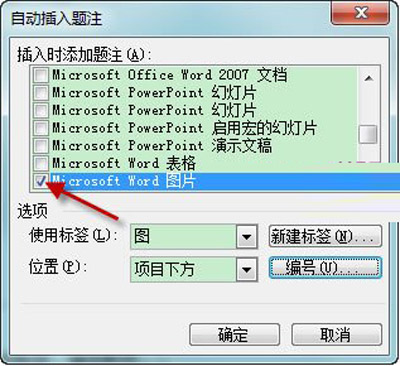
自动插入标题对话框。
通过插入标题来插入图表的标签有很大的好处。编辑论文时,因为需要在图5和图6之间插入一张图片,原来的图6变成了图7,以此类推。如果不使用自动插入标题,下面图表的标签会一个一个的改变,非常麻烦,容易出错。如果使用自动插入标题,下面图表的标签会自动更改,非常方便,不会出错。
如上所述,如果你想给Word添加标题,那是非常简单的。您可以手动添加标题,而无需轻轻用手指。如果你觉得很实用,就去学吧。